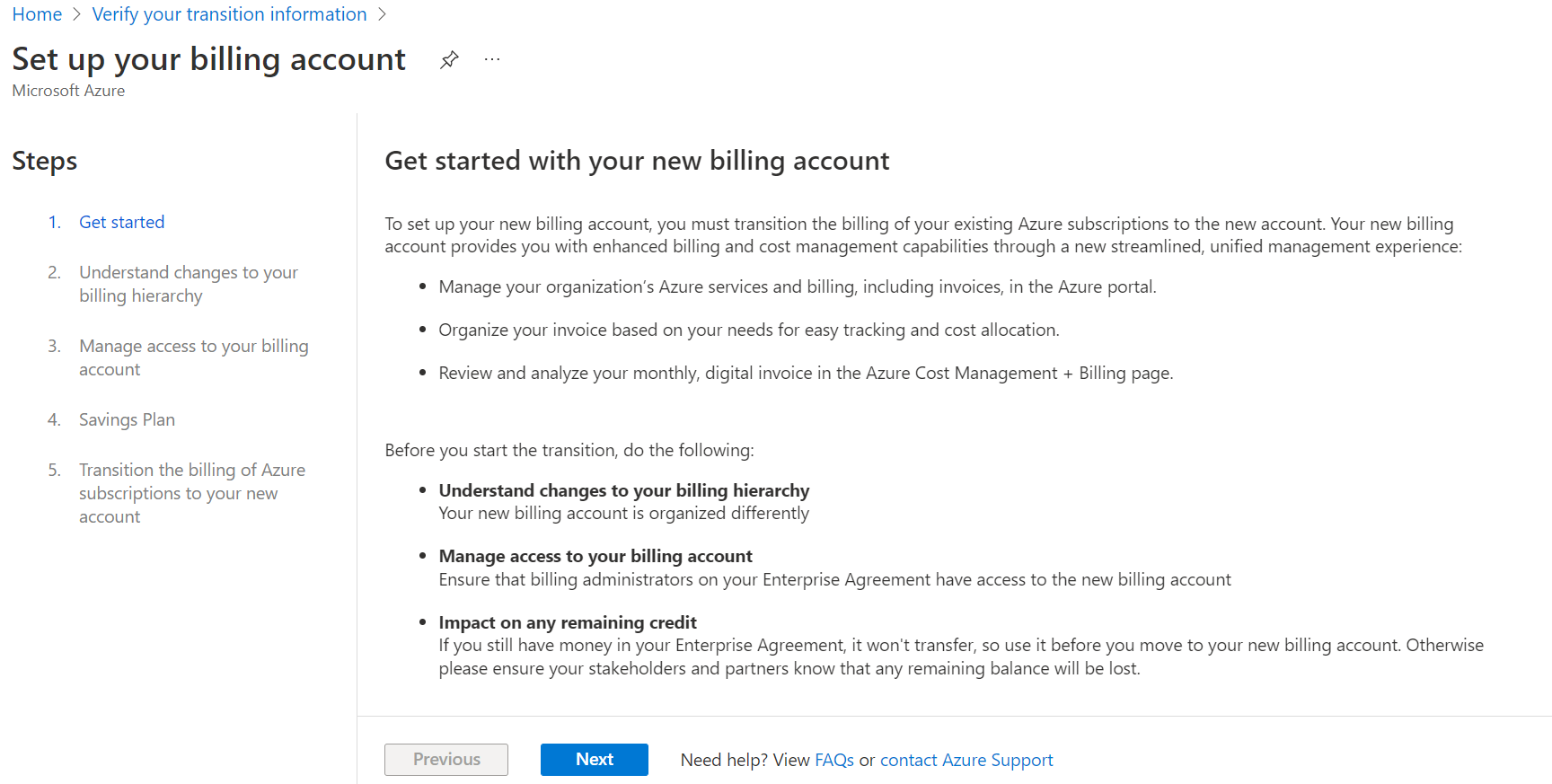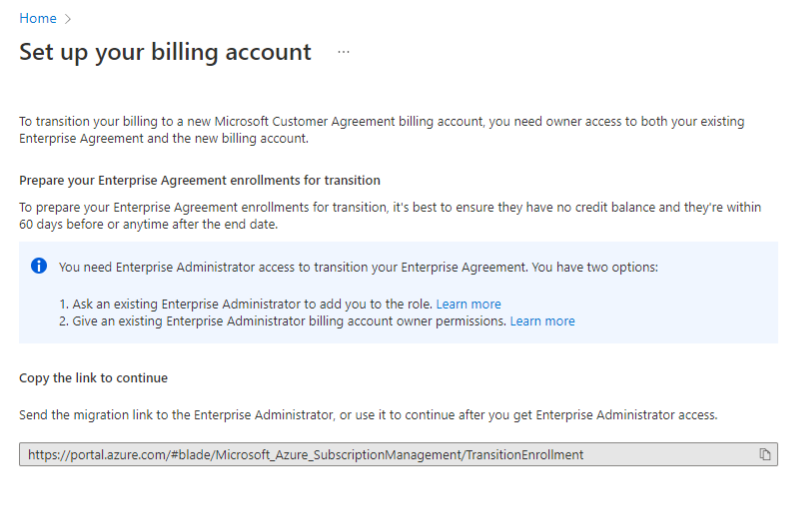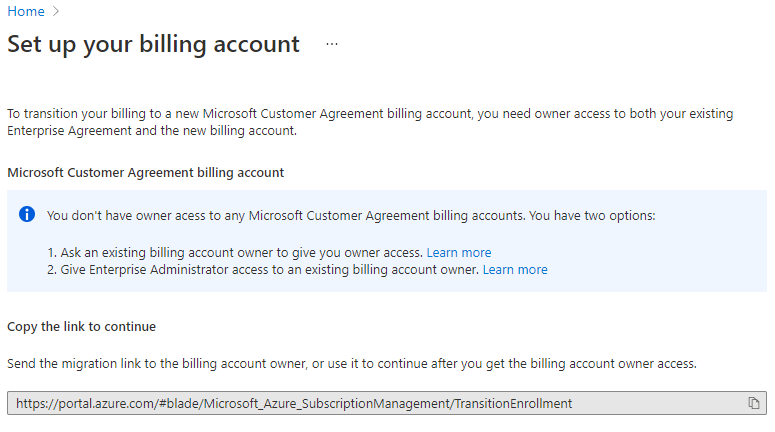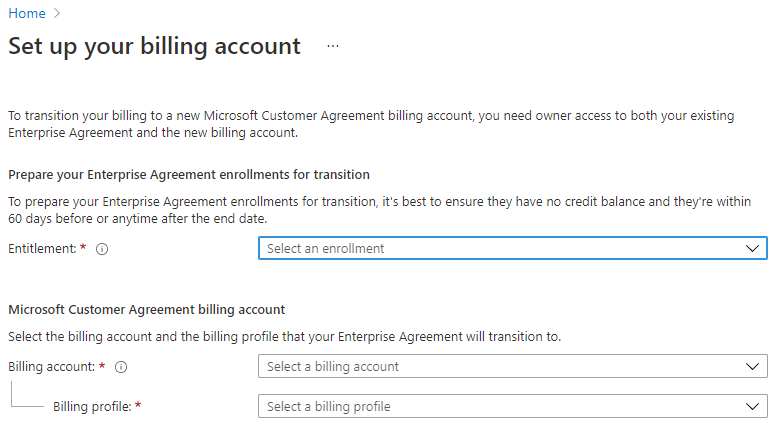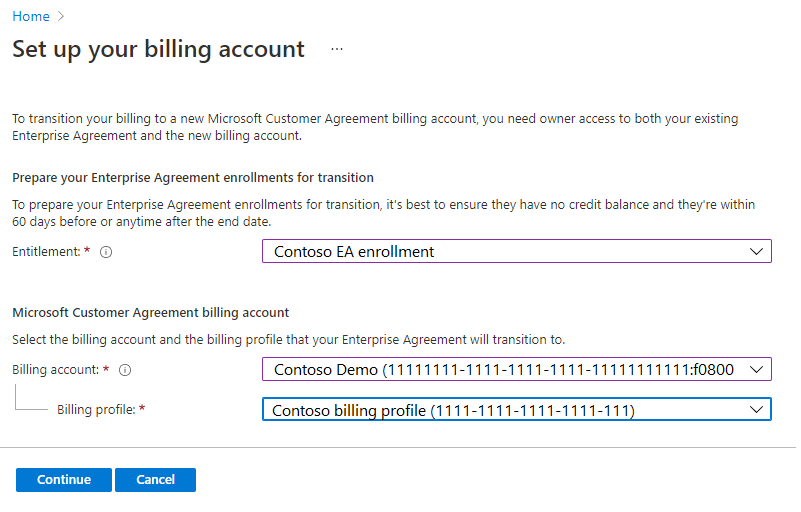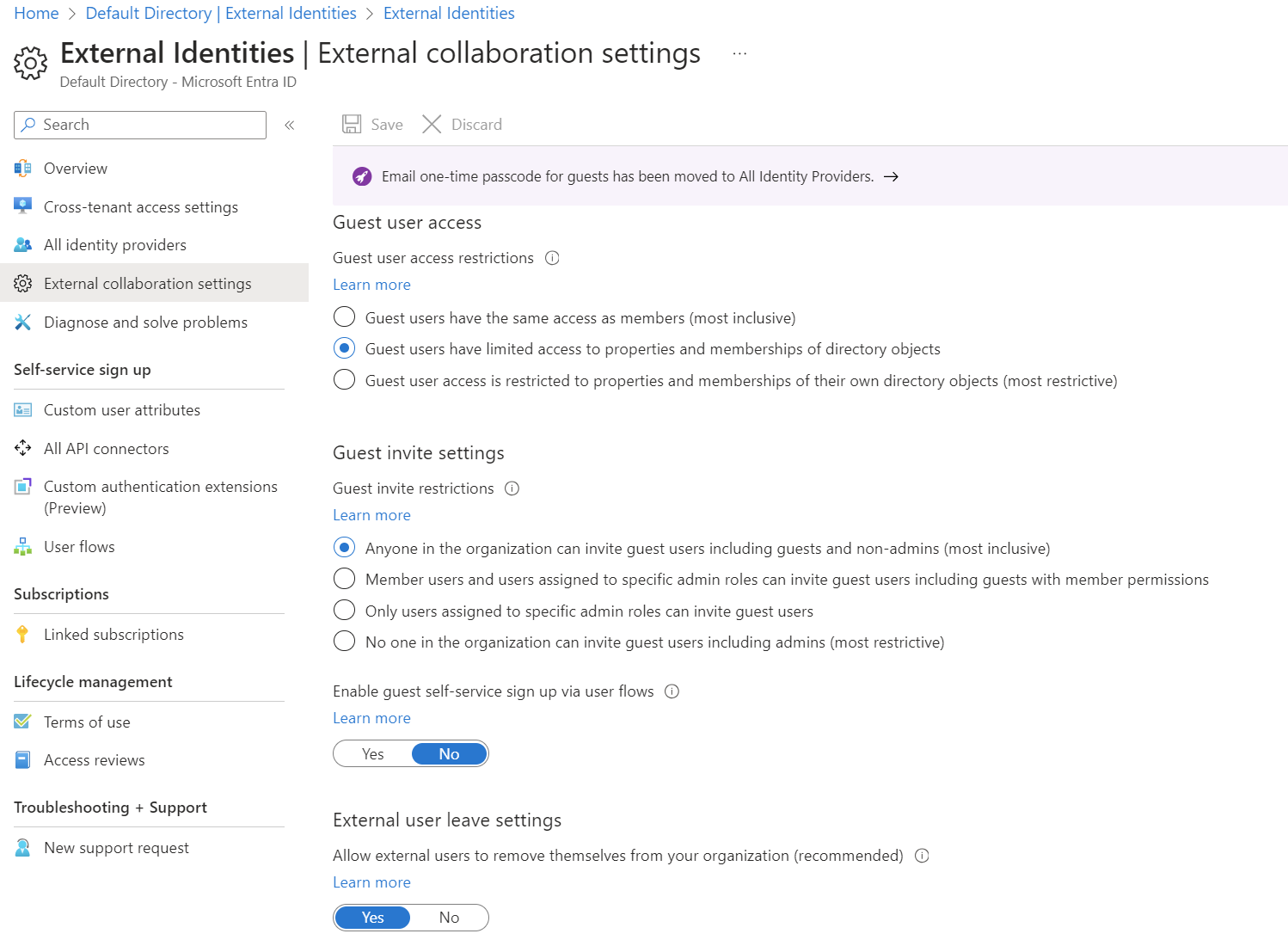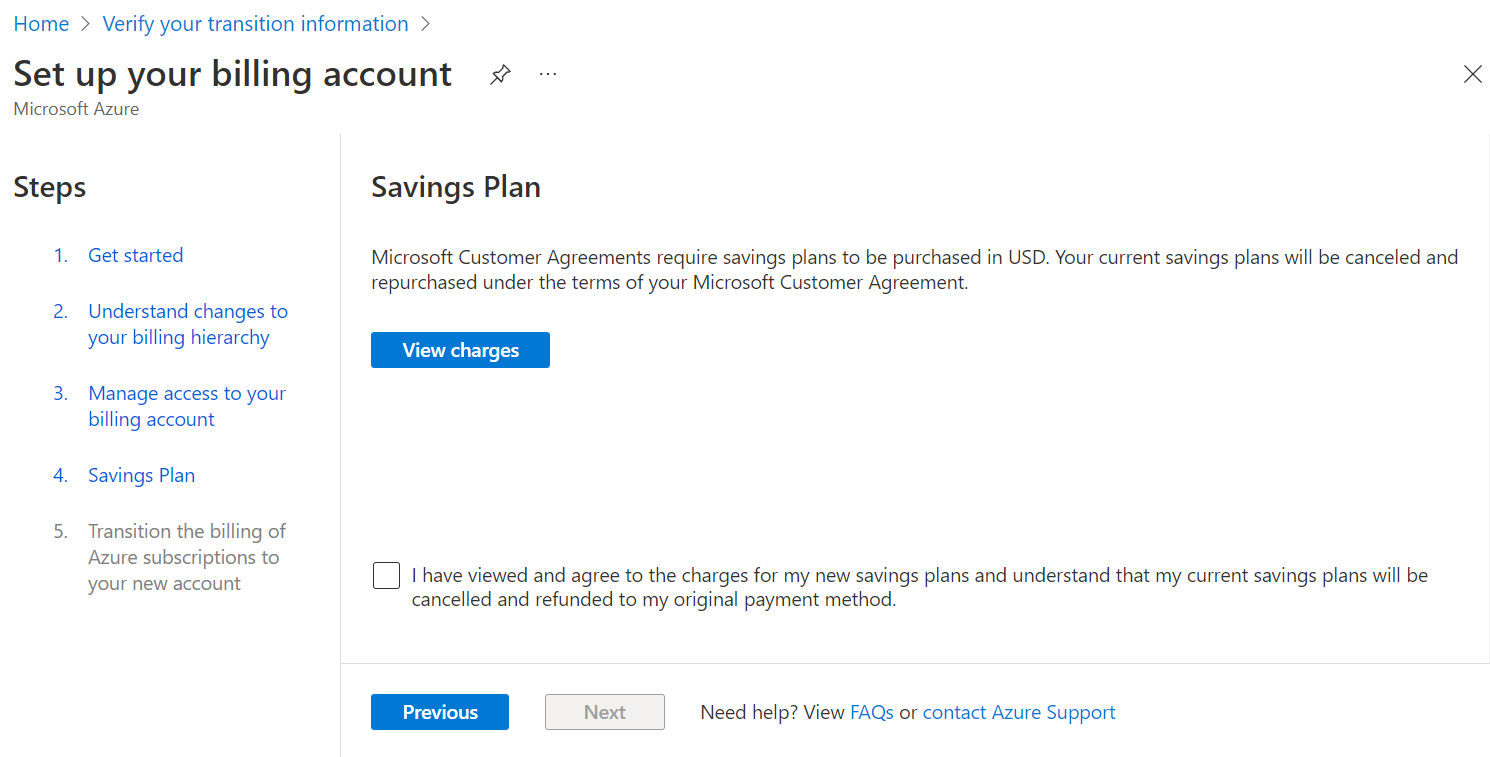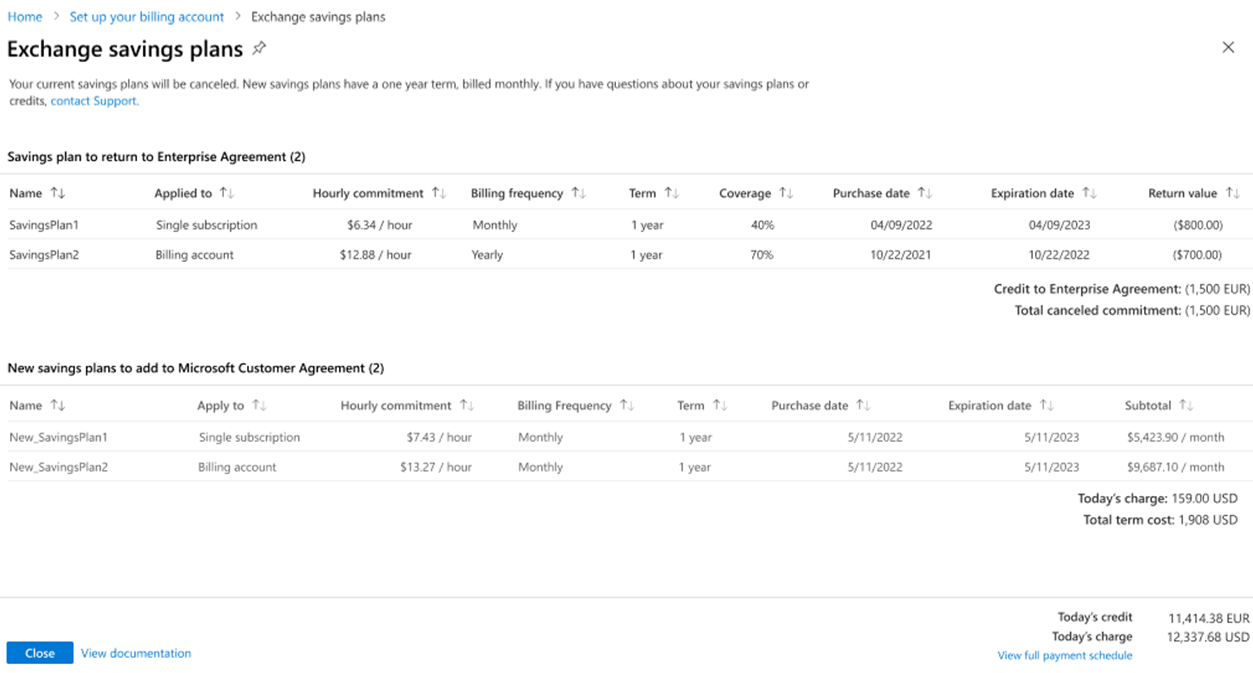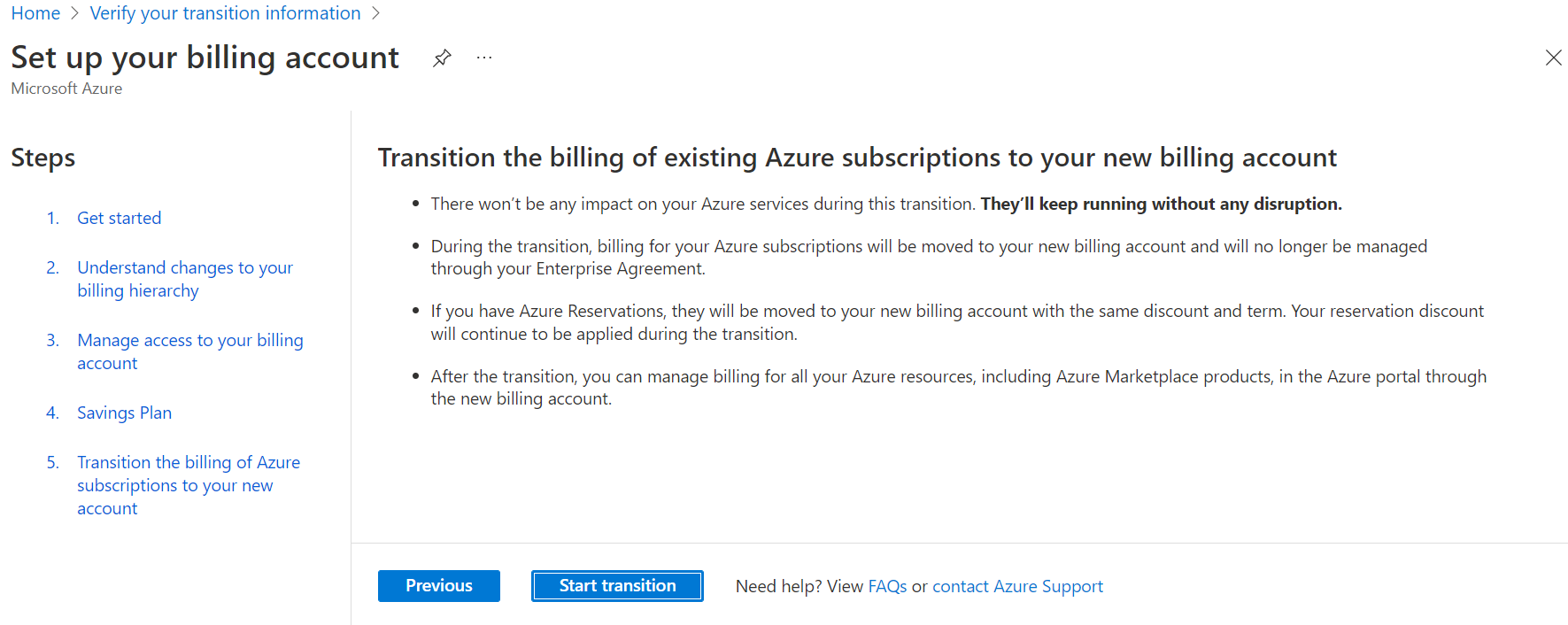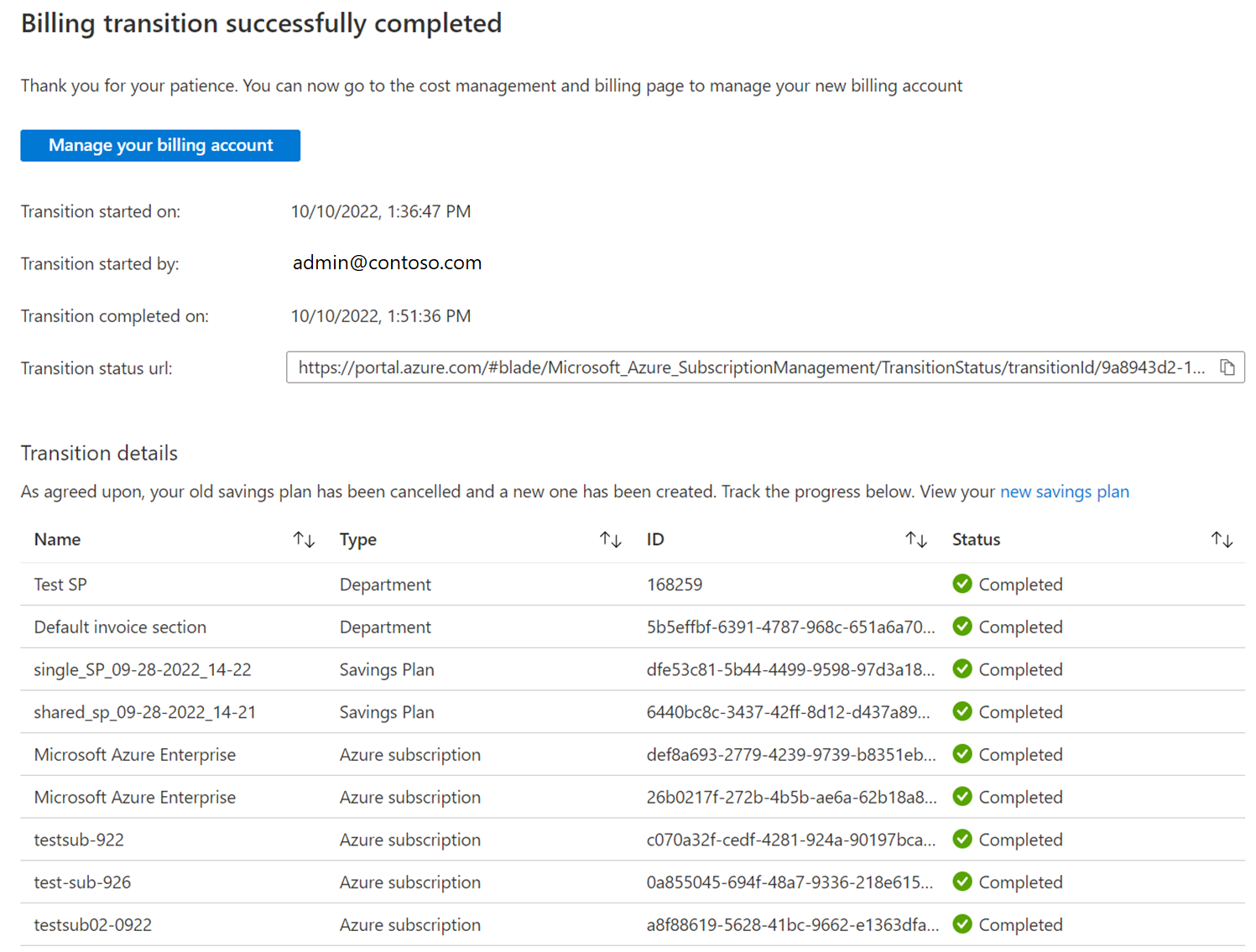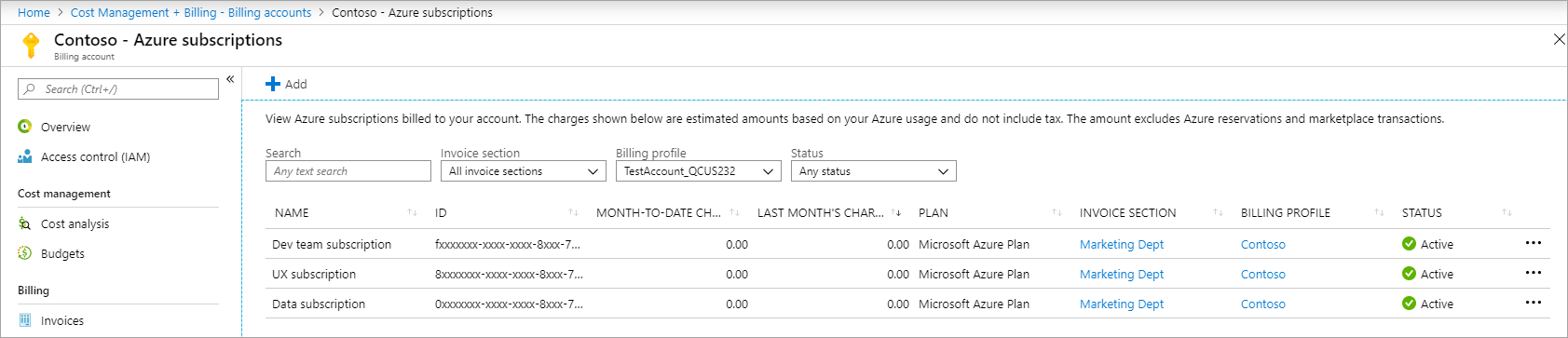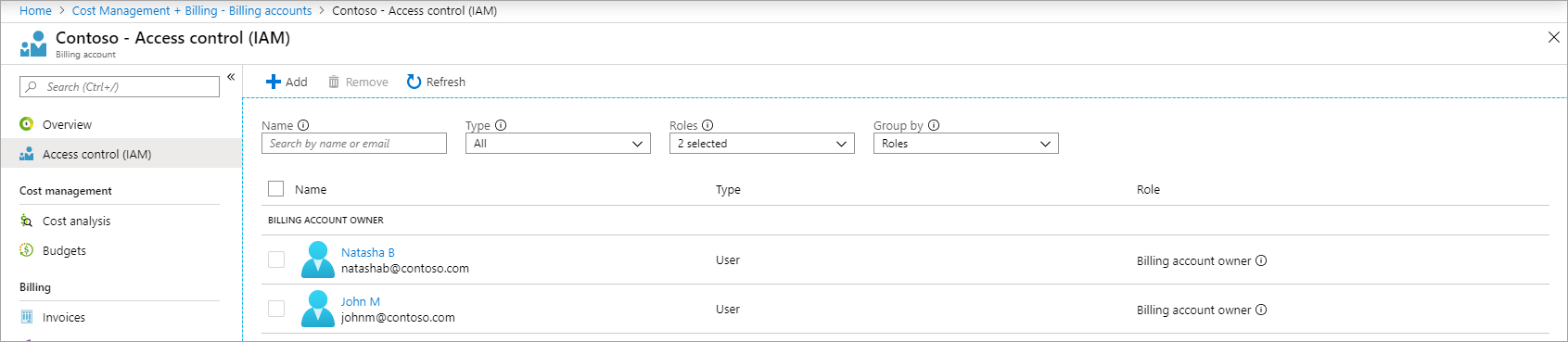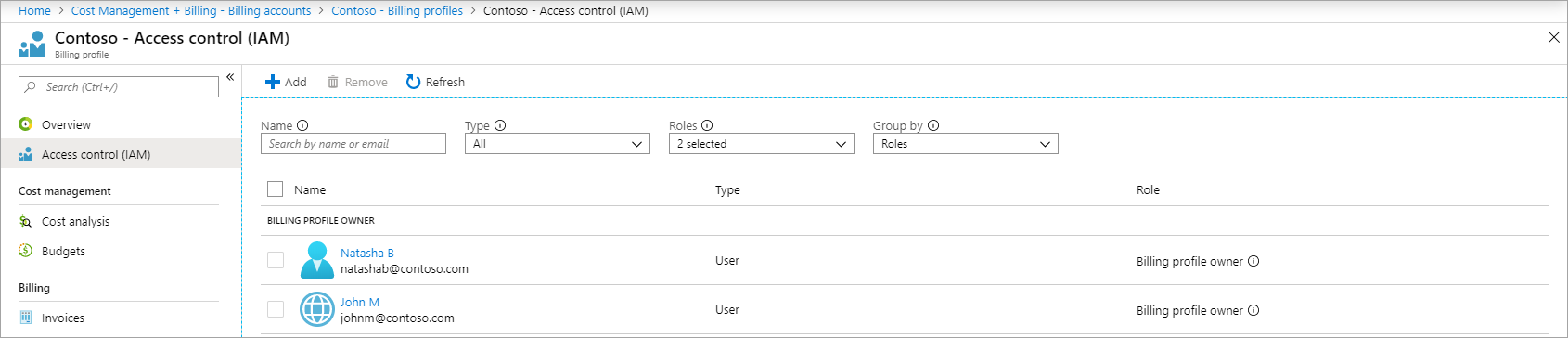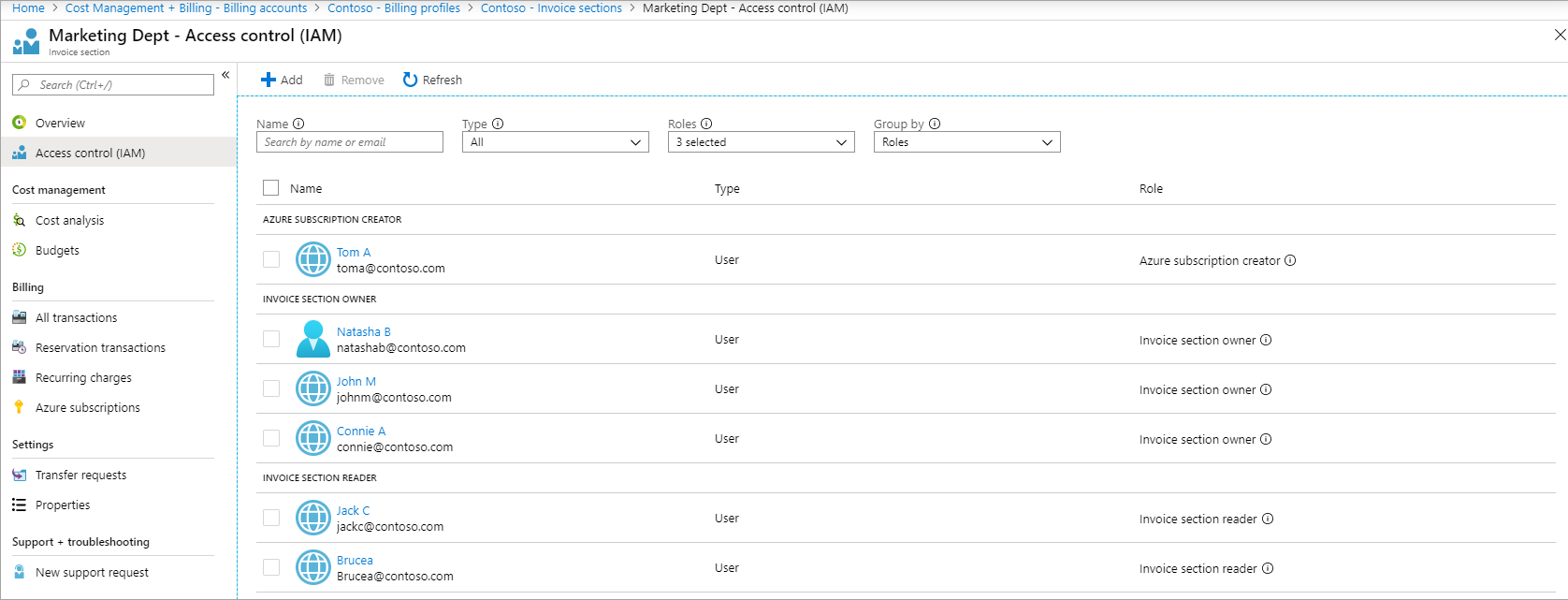Einrichten Ihres Abrechnungskontos für eine Microsoft-Kundenvereinbarung
Wenn Ihre Registrierung für ein direktes Enterprise Agreement abgelaufen ist oder bald ablaufen wird, können Sie eine Microsoft-Kundenvereinbarung (Microsoft Customer Agreement, MCA) zum Erneuern Ihrer Registrierung unterzeichnen. Dieser Artikel beschreibt die Änderungen an der vorhandenen Abrechnung nach der Einrichtung und führt Sie durch die Einrichtung Ihres neuen Abrechnungskontos. Derzeit können ablaufende indirekte Enterprise Agreements nicht mit einer Microsoft-Kundenvereinbarung erneuert werden.
Die Erneuerung umfasst die folgenden Schritte:
- Akzeptieren Sie die neue Microsoft-Kundenvereinbarung. Lassen Sie sich von Ihrem lokalen Microsoft-Kundenbetreuer die Details erläutern, und akzeptieren Sie die neue Vereinbarung.
- Richten Sie das neue Abrechnungskonto ein, das für die neue Microsoft-Kundenvereinbarung erstellt wird.
Zum Einrichten des Abrechnungskontos müssen Sie die Abrechnung von Azure-Abonnements von Ihrer Enterprise Agreement-Registrierung auf das neue Konto umstellen. Die Einrichtung hat keine Auswirkungen auf Azure-Dienste, die in Ihren Abonnements ausgeführt werden. Es ändert sich jedoch die Art und Weise, wie Sie die Abrechnung Ihre Abonnements verwalten.
- Sie verwalten Ihre Azure-Dienste und die Abrechnung im Azure-Portal.
- Sie erhalten monatlich eine digitale Rechnung über Ihre Gebühren. Sie können die Rechnung auf der Seite „Cost Management + Billing“ anzeigen und analysieren.
- Sie verwenden die Abrechnungsstruktur und Bereiche des neuen Kontos zum Verwalten und Organisieren Ihrer Abrechnung, anstelle von Abteilungen und Konto in Ihrer Enterprise Agreement-Registrierung.
Bevor Sie mit dem Einrichten beginnen, sollten Sie die folgenden Aktionen ausführen:
- Vor der Umstellung auf die Microsoft-Kundenvereinbarung löschen Sie die Benutzer, die keinen Zugriff auf das neue Abrechnungskonto benötigen.
- Durch das Löschen von Benutzern wird die Umstellung vereinfacht und die Sicherheit Ihres neuen Abrechnungskontos verbessert.
- Erläuterungen zum neuen Abrechnungskonto
- Das neue Konto vereinfacht die Abrechnung für Ihre Organisation. Kurze Übersicht über Ihr neues Abrechnungskonto.
- Überprüfen des Zugriffs zum Abschließen der Einrichtung
- Nur Benutzer mit bestimmten Administratorberechtigungen können die Einrichtung abschließen. Überprüfen Sie, ob Sie über den erforderlichen Zugriff zum Abschließen der Einrichtung verfügen.
- Erläuterungen zu den Änderungen an Ihrer Abrechnungshierarchie
- Ihr neues Abrechnungskonto ist anders organisiert als Ihre Enterprise Agreement-Registrierung. Erläuterungen zu den Änderungen an Ihrer Abrechnungshierarchie beim neuen Konto.
- Erläuterungen zu den Änderungen am Zugriff Ihrer Abrechnungsadministratoren
- Administratoren Ihrer Enterprise Agreement-Registrierung erhalten Zugriff auf die Abrechnungsbereiche des neuen Kontos. Erläuterungen zu den Änderungen beim Zugriff.
- Anzeigen von Enterprise Agreement-Features, die durch das neue Konto ersetzt werden
- Informieren Sie sich über Funktionen der Enterprise Agreement-Registrierung, die durch Funktionen des neuen Kontos ersetzt werden.
- Antworten auf die am häufigsten gestellten Fragen
- Lesen Sie zusätzliche Informationen, um mehr über die Einrichtung zu erfahren.
Erforderlicher Zugriff zum Abschließen der Einrichtung
Um das Setup abzuschließen, benötigen Sie beide Rollen:
- Besitzer des Abrechnungskontos, das bei Unterzeichnung der Microsoft-Kundenvereinbarung erstellt wurde. Weitere Informationen zu Abrechnungskonten finden Sie unter Ihr Abrechnungskonto.
- Unternehmensadministrator für die Registrierung, die erneuert wird.
Starten der Migration und Erhalten der erforderlichen Berechtigung zum Abschließen der Einrichtung
Sie können die folgenden Optionen verwenden, um die Migration Ihrer EA-Registrierung zu Ihrer Microsoft-Kundenvereinbarung zu starten.
Melden Sie sich beim Azure-Portal über den Link in der E-Mail an, die bei Unterzeichnung der Microsoft-Kundenvereinbarung an Sie gesendet wurde.
Alternativ können Sie sich auch über den folgenden Link anmelden.
https://portal.azure.com/#blade/Microsoft_Azure_SubscriptionManagement/TransitionEnrollment
Wenn Sie über die Rollen „Unternehmensadministrator“ und „Besitzer des Abrechnungskontos“ verfügen, wird im Azure-Portal die folgende Seite angezeigt. Sie können mit der Einrichtung Ihrer EA-Registrierungen und Ihres Microsoft-Kundenvereinbarungskontos für die Umstellung fortfahren.
Hier sehen Sie einen Beispielscreenshot der Benutzeroberfläche mit den ersten Schritte. Die einzelnen Schritte werden weiter unten in diesem Artikel ausführlicher behandelt.
Wenn Sie nicht über die Rolle „Unternehmensadministrator“ für das Enterprise Agreement oder über die Rolle „Besitzer des Abrechnungskontos“ für die Microsoft-Kundenvereinbarung verfügen, verwenden Sie die folgenden Informationen, um den für die Einrichtung erforderlichen Zugriff zu erhalten.
Hinweis
Die Rolle „Globaler Administrator“ verfügt über höhere Berechtigungen als die Rolle „Abrechnungskontoadministrator“. Globale Administratoren in einem Microsoft Entra ID-Mandanten können sich jederzeit selbst als Abrechnungskontoadministratoren zur Microsoft-Kundenvereinbarung hinzufügen oder daraus entfernen. Weitere Informationen zum Erhöhen der Zugriffsrechte finden Sie unter Zugriffsrechte erhöhen, um Abrechnungskonten zu verwalten.
Wenn Sie kein Unternehmensadministrator für die Registrierung sind
Wenn Sie über die Rolle „Besitzer des Abrechnungskontos“ verfügen, aber kein Unternehmensadministrator sind, wird im Azure-Portal die folgende Seite angezeigt.
Sie haben zwei Möglichkeiten:
- Bitten Sie den Unternehmensadministrator der Registrierung, Ihnen die Rolle „Unternehmensadministrator“ zuzuweisen. Weitere Informationen finden Sie unter Hinzufügen eines weiteren Unternehmensadministrators.
- Weisen Sie einem Unternehmensadministrator die Rolle „Besitzer des Abrechnungskontos“ zu. Weitere Informationen finden Sie unter Verwalten von Abrechnungsrollen im Azure-Portal.
Wenn Ihnen die Rolle „Unternehmensadministrator“ zugewiesen wird, kopieren Sie den Migrationslink. Öffnen Sie ihn in Ihrem Webbrowser, um die Einrichtung Ihrer Microsoft-Kundenvereinbarung fortzusetzen. Senden Sie ihn andernfalls an den Unternehmensadministrator.
Wenn Sie kein Besitzer des Abrechnungskontos sind
Wenn Sie ein Unternehmensadministrator sind, aber nicht über ein Abrechnungskonto verfügen, wird im Azure-Portal der folgende Fehler angezeigt. Er verhindert die Umstellung.
Falls die folgende Meldung angezeigt wird und Sie über Abrechnungskontobesitzer-Zugriff auf die richtige Microsoft-Kundenvereinbarung verfügen, vergewissern Sie sich, dass Sie sich im richtigen Mandanten für Ihre Organisation befinden. Unter Umständen müssen Sie in ein anderes Verzeichnis wechseln.
Sie haben zwei Möglichkeiten:
- Bitten Sie einen vorhandenen Besitzer des Abrechnungskontos, Ihnen die Rolle „Besitzer des Abrechnungskontos“ zuzuweisen. Weitere Informationen finden Sie unter Verwalten von Abrechnungsrollen im Azure-Portal.
- Weisen Sie einem vorhandenen Besitzer des Abrechnungskontos die Rolle „Unternehmensadministrator“ zu. Weitere Informationen finden Sie unter Hinzufügen eines weiteren Unternehmensadministrators.
Wenn Ihnen die Rolle „Abrechnungskontobesitzer“ zugewiesen wird, kopieren Sie den Migrationslink. Öffnen Sie ihn in Ihrem Webbrowser, um die Einrichtung Ihrer Microsoft-Kundenvereinbarung fortzusetzen. Senden Sie den Link andernfalls an den Besitzer des Abrechnungskontos.
Vorbereiten der Registrierung für die Umstellung
Wenn Sie sowohl für Ihre EA-Registrierung als auch für Ihr Abrechnungskonto über Zugriff vom Typ „Besitzer“ verfügen, können Sie dafür die Umstellung vorbereiten.
Öffnen Sie die Migration, die Ihnen zuvor angezeigt wurde, oder öffnen Sie den Link, den Sie per E-Mail erhalten haben. Der Link lautet wie folgt: https://portal.azure.com/#blade/Microsoft_Azure_SubscriptionManagement/TransitionEnrollment.
Die folgende Abbildung enthält ein Beispiel für das Fenster zum Vorbereiten der Umstellung Ihrer Enterprise Agreement-Registrierungen.
Wählen Sie als Nächstes die Quellregistrierung für die Umstellung aus. Wählen Sie anschließend das Abrechnungskonto aus. Wählen Sie Weiter aus, um fortzufahren, falls die Überprüfung ohne Probleme bestanden wird (ähnlich wie in der folgenden Darstellung).
Fehlerbedingungen
Wenn Sie über die Rolle „Unternehmensadministrator (nur Leseberechtigung)“ verfügen, wird der folgende Fehler angezeigt, der die Umstellung verhindert. Sie müssen über die Rolle „Unternehmensadministrator“ verfügen, bevor Sie für Ihre Registrierung die Umstellung durchführen können.
Select another enrollment. You do not have Enterprise Administrator write permission to the enrollment.
Falls für Ihre Registrierung noch mehr als 60 Tage bis zum Enddatum vorhanden sind, wird der folgende Fehler angezeigt, der die Umstellung verhindert. Das aktuelle Datum darf maximal 60 Tage vom Enddatum der Registrierung entfernt sein, damit Sie die Umstellung für Ihre Registrierung durchführen können.
Select another enrollment. This enrollment has more than 60 days before its end date.
Wenn für Ihre Registrierung noch Guthaben vorhanden ist, wird der folgende Fehler angezeigt, der die Umstellung verhindert. Sie müssen Ihr gesamtes Guthaben aufbrauchen, bevor Sie Ihre Registrierung umstellen können.
Select another enrollment. This enrollment still has credits and can't be transitioned to a billing account.
Wenn für Ihr neues Abrechnungsprofil der neue Plan nicht aktiviert ist, wird der folgende Fehler angezeigt. Sie müssen den Plan aktivieren, bevor Sie Ihre Registrierung umstellen können. Wenden Sie sich an Ihren Microsoft-Vertreter für Unterstützung.
Select another Billing Profile. The current selection does not have Azure Plan and Azure dev test plan enabled on it.
Erläuterungen zu den Änderungen an Ihrer Abrechnungshierarchie
Das neue Abrechnungskonto vereinfacht die Abrechnung für Ihre Organisation und bietet verbesserte Funktionen für Abrechnung und Kostenverwaltung. Das folgende Diagramm verdeutlicht, wie die Abrechnung beim neuen Abrechnungskonto organisiert ist.
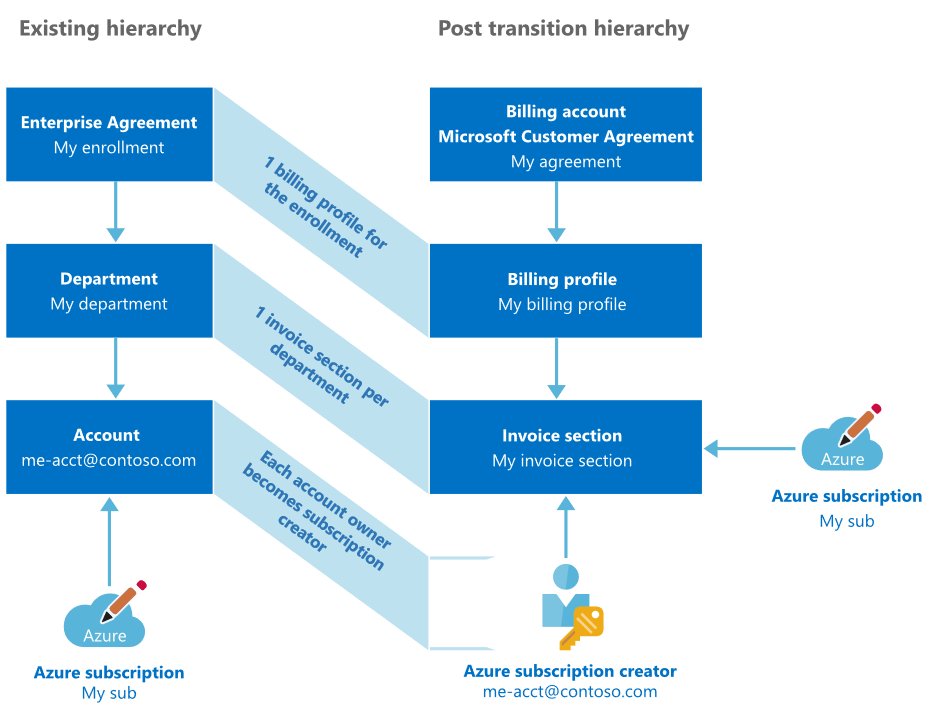
- Mit dem Abrechnungskonto verwalten Sie die Abrechnung für Ihre Microsoft-Kundenvereinbarung. Unternehmensadministratoren werden Besitzer des Abrechnungskontos. Weitere Informationen zum Abrechnungskonto finden Sie unter Grundlegendes zum Abrechnungskonto.
- Mit dem Abrechnungsprofil verwalten Sie die Abrechnung für Ihre Organisation ähnlich wie bei der Enterprise Agreement-Registrierung. Unternehmensadministratoren werden Besitzer des Abrechnungsprofils. Weitere Informationen zu Abrechnungsprofilen finden Sie unter Grundlegendes zu Abrechnungsprofilen.
- Sie verwenden einen Rechnungsabschnitt zum Organisieren Ihrer Kosten entsprechend Ihren Anforderungen. Dies ähnelt den Abteilungen in Ihrer Enterprise Agreement-Registrierung. Abteilungen werden zu Rechnungsabschnitten und Abteilungsadministratoren zu Besitzern der jeweiligen Rechnungsabschnitte. Weitere Informationen zu Rechnungsabschnitten finden Sie unter Grundlegendes zu Rechnungsabschnitten.
- Die Konten, die in Ihrem Enterprise Agreement erstellt wurden, werden im neuen Abrechnungskonto nicht unterstützt. Die Abonnements des Kontos gehören dem jeweiligen Rechnungsabschnitt für die entsprechende Abteilung an. Kontobesitzer können Abonnements für ihre Rechnungsabschnitte erstellen und verwalten.
Hinweis
Wenn Sie SQL Server-Lizenzen mit zentral verwaltetem SQL Azure-Hybridvorteil in Ihrem Enterprise Agreement angewendet haben und die Vereinbarung danach an eine Microsoft-Kundenvereinbarung (Unternehmen) übertragen, werden die Lizenzen nicht automatisch übertragen. Nach Abschluss der Migration zu Ihrer neuen Vereinbarung müssen Sie die Lizenzen mit zentral verwaltetem SQL-Hybridvorteil manuell zuweisen. Weitere Informationen zur Planung und den ersten Schritten finden Sie unter Übergang zum zentral verwalteten Azure-Hybridvorteil. Weitere Informationen zum zentral verwalteten Azure-Hybridvorteil finden Sie unter Was ist der zentral verwaltete Azure-Hybridvorteil für SQL Server?.
Änderungen am Zugriff des Abrechnungsadministrators
Je nach Zugriffsrechten erhalten die Abrechnungsadministratoren Ihrer Enterprise Agreement-Registrierung Zugriff auf die Abrechnungsbereiche des neuen Kontos. In den folgenden Listen werden die Änderungen für den Zugriff erläutert, die sich aus dem Setup ergeben:
Unternehmensadministrator
Ruft nach der Umstellung die folgenden Rollen ab:
- Besitzer des Abrechnungskontos
- Kann alle Einstellungen für das Abrechnungskonto verwalten
- Besitzer des Abrechnungsprofils
- Kann alle Einstellungen für das Abrechnungsprofil verwalten
- Besitzer aller Rechnungsabschnitte
- Kann alle Einstellungen für die Rechnungsabschnitte verwalten
Unternehmensadministrator (nur Leseberechtigung)
Ruft nach der Umstellung die folgenden Rollen ab:
- Benutzer mit Leseberechtigung für Abrechnungskonto
- Ruft eine schreibgeschützte Ansicht aller Einstellungen für das Abrechnungskonto ab
- Benutzer mit Leseberechtigung für das Abrechnungsprofil
- Ruft eine schreibgeschützte Ansicht aller Einstellungen für das Abrechnungsprofil ab
- Benutzer*innen mit Leseberechtigung für alle Rechnungsabschnitte
- Ruft eine schreibgeschützte Ansicht aller Einstellungen für die Rechnungsabschnitte ab
Abteilungsadministrator
Ruft nach der Umstellung die folgenden Rollen ab:
- Besitzer*innen des für die jeweilige Abteilung erstellten Rechnungsabschnitts
- Kann alle Einstellungen für den Rechnungsabschnitt verwalten
Abteilungsadministrator (nur Leseberechtigung)
Ruft nach der Umstellung die folgende Rolle ab:
- Benutzer*innen mit Leseberechtigung für den für die jeweilige Abteilung erstellten Rechnungsabschnitt
- Ruft eine schreibgeschützte Ansicht aller Einstellungen für den Rechnungsabschnitt ab
Kontobesitzer
Ruft nach der Umstellung die folgende Rolle ab:
- Azure-Abonnementersteller*innen für den für die jeweilige Abteilung erstellten Rechnungsabschnitt
- Kann Azure-Abonnements für den jeweiligen Rechnungsabschnitt erstellen
Bei Unterzeichnung der Microsoft-Kundenvereinbarung wird ein Microsoft Entra-Mandant für das neue Abrechnungskonto ausgewählt. Wenn für Ihre Organisation kein Mandant vorhanden ist, wird ein neuer Mandant erstellt. Der Mandant stellt Ihre Organisation innerhalb von Microsoft Entra ID dar. Globale Mandantenadministratoren in Ihrer Organisation verwenden den Mandanten, um den Zugriff auf Anwendungen und Daten in Ihrer Organisation zu verwalten.
Ihr neues Konto unterstützt nur Benutzer des Mandanten, der beim Unterzeichnen der Microsoft-Kundenvereinbarung ausgewählt wurde. Wenn Benutzer mit Administratorberechtigungen für Ihr Enterprise Agreement Teil des Mandanten sind, erhalten sie während der Einrichtung Zugriff auf das neue Abrechnungskonto. Wenn sie nicht Teil des Mandanten sind, können sie nur auf das neue Abrechnungskonto zugreifen, wenn sie von Ihnen eingeladen werden.
Beim Einladen von Benutzern werden diese dem Mandanten als Gastbenutzer hinzugefügt und erhalten Zugriff auf das Abrechnungskonto. Zum Einladen der Benutzer muss der Gastzugriff für den Mandanten aktiviert sein. Weitere Informationen zum Aktivieren des Gastzugriffs finden Sie unter Steuern des Gastzugriffs in Microsoft Entra ID. Wenn der Gastzugriff deaktiviert ist, wenden Sie sich an die globalen Administratoren Ihres Mandanten, um ihn aktivieren zu lassen.
Wie bereits erwähnt, müssen Sie zum Senden von Einladungen zuerst den Gastzugriff auf den Mandanten mithilfe von Microsoft Entra ID aktivieren.
Andernfalls wird folgende Fehlermeldung angezeigt:
Invitations couldn't be sent. Guest access must be enabled on the tenant to invite users. Contact the global administrators of your tenant to enable guest access. When guest access is enabled, you can come back to this page by click the URL we sent you in email.
Ersetzte Features anzeigen
Die folgenden Enterprise Agreement-Funktionen werden durch neue Funktionen im Abrechnungskonto für eine Microsoft-Kundenvereinbarung ersetzt.
Power BI-Vorlagen-App Cost Management
Wenn Sie eine EA-Registrierung in MCA konvertieren, können Sie die Power BI-Vorlagen-App Cost Management nicht mehr verwenden, da die App MCA nicht unterstützt. Der Cost Management Connector für Power BI Desktop unterstützt jedoch MCA-Konten.
Enterprise Agreement-Konten
Die bei Ihrer Enterprise Agreement-Registrierung erstellten Konten werden beim neuen Abrechnungskonto nicht unterstützt. Die Abonnements des Kontos gehören dem Rechnungsabschnitt an, der für die jeweilige Abteilung erstellt wurde. Kontobesitzer werden zu Azure-Abonnementerstellern und können Abonnements für ihre Rechnungsabschnitte erstellen und verwalten.
Benachrichtigungskontakte
Benachrichtigungskontakte erhalten E-Mail-Benachrichtigungen über das Azure Enterprise Agreement. Im neuen Abrechnungskonto werden sie nicht unterstützt. E-Mail-Nachrichten zu Azure-Gutschriften und Rechnungen werden an Benutzer gesendet, die Zugriff auf Abrechnungsprofile in Ihrem Abrechnungskonto haben.
Ausgabenkontingente
Ausgabenkontingente, die für Abteilungen in Ihrer Enterprise Agreement-Registrierung festgelegt wurden, werden durch Budgets im neuen Abrechnungskonto ersetzt. Ein Budget wird für jedes Ausgabenkontingent erstellt, das für Abteilungen in Ihrer Registrierung festgelegt wurde. Weitere Informationen zu Budgets finden Sie unter Tutorial: Erstellen und Verwalten von Budgets.
Kostenstellen
Kostenstellen, die für die Azure-Abonnements in Ihrer Enterprise Agreement-Registrierung festgelegt wurden, werden in das neue Abrechnungskonto übernommen. Kostenstellen für Abteilungen und Enterprise Agreement-Konten werden jedoch nicht unterstützt.
Zusätzliche Informationen
Die folgenden Abschnitte enthalten weitere Informationen zum Einrichten Ihres Abrechnungskontos.
Keine Dienstunterbrechung
Die Azure-Dienste in Ihrem Abonnement werden ohne Unterbrechung ausgeführt. Wir ändern nur die Abrechnungszusammenhänge in Ihren Azure-Abonnements. Es ergeben sich keinerlei Änderungen an vorhandenen Ressourcen, Ressourcengruppen oder Verwaltungsgruppen.
Benutzerzugriff auf Azure-Ressourcen
Zugriff auf Azure-Ressourcen, der mithilfe der rollenbasierten Zugriffssteuerung in Azure (Azure Role-Based Access Control, Azure RBAC) festgelegt wurde, ist während der Umstellung nicht beeinträchtigt.
Azure-Reservierungen und -Sparpläne
Azure-Reservierungen und -Sparpläne in Ihrer Enterprise Agreement-Registrierung werden in das neue Abrechnungskonto verschoben. Während der Umstellung ergeben sich keine Änderungen an den Reservierungsrabatten, die für Ihre Abonnements gelten. Wenn Sie über einen Sparplan verfügen, der übertragen wird und in US-Dollar erworben wurde, ergeben sich keine Änderungen an den Sparplanrabatten.
Sparplanübertragungen mit einer anderen Abrechnungswährung als US-Dollar
Der folgende Bildschirm wird angezeigt, wenn der Sparplan in Ihrer Enterprise Agreement-Registrierung nicht in US-Dollar erworben wurde.
Hinweis
Sie müssen alle Sparpläne unter dem Enterprise Agreement kündigen, die nicht in US-Dollar erworben wurde. Anschließend können Sie diese unter den Bedingungen der neuen Microsoft-Kundenvereinbarung in US-Dollar erneut erwerben.
Um fortzufahren, wählen Sie Gebühren anzeigen aus, um die Seite „Sparpläne austauschen“ zu öffnen und die Sparpläne anzuzeigen, die erneut erworben werden müssen.
Auf der Seite „Sparpläne austauschen“ werden die Sparpläne angezeigt, die storniert werden, sowie das Guthaben, das in der ursprünglichen Währung für die Quellregistrierung zurückgegeben wird. Außerdem werden die neuen Sparpläne angezeigt, die in US-Dollar für eine Laufzeit von einem Jahr für das Zielabrechnungskonto in Rechnung gestellt werden. Das neue Angebot hat eine Laufzeit von einem Jahr und entspricht dem vorherigen Sparplantarif pro Stunde.
Hier sehen Sie ein Beispiel für den Austausch. Monetäre Werte sind Beispiele.
Schließen Sie die Seite „Sparplan austauschen“, und wählen Sie dann die Option Ich habe die Gebühren für meine neuen Sparpläne gesehen und stimme ihnen zu. Mir ist bewusst, dass meine aktuellen Sparpläne storniert und an meine ursprüngliche Zahlungsmethode zurückerstattet werden aus, um zuzustimmen und fortzufahren.
Azure Marketplace-Produkte
Alle verbrauchsbasierten Azure Marketplace-Produkte in Ihrer Enterprise Agreement-Registrierung werden zusammen mit den Abonnements verschoben. Während der Umstellung ergeben sich keine Änderungen im Hinblick auf den Dienstzugriff der Marketplace-Produkte. Käufe verbleiben weiterhin im Quellvertrag.
Supportplan
Supportvorteile werden im Rahmen der Umstellung nicht übertragen. Erwerben Sie einen neuen Supportplan, um Vorteile für Azure-Abonnements bei Ihrem neuen Abrechnungskonto zu erhalten.
Ältere Kosten und Guthaben
Kosten und Guthaben vor der Umstellung können in Ihrer Enterprise Agreement-Registrierung über das Azure-Portal angezeigt werden.
Wann sollte die Einrichtung abgeschlossen sein?
Schließen Sie die Einrichtung Ihres Abrechnungskontos vor Ablauf Ihrer Enterprise Agreement-Registrierung ab. Wenn Ihre Registrierung abläuft, werden Dienste in Ihren Azure-Abonnements weiterhin ohne Unterbrechung ausgeführt. Allerdings werden die Dienste dann nutzungsbasiert abgerechnet.
Änderungen an der Enterprise Agreement-Registrierung nach der Einrichtung
Azure-Abonnements, die nach der Umstellung für die Enterprise Agreement-Registrierung erstellt werden, können manuell in das neue Abrechnungskonto verschoben werden kann. Weitere Informationen finden Sie unter Übernehmen des Abrechnungsbesitzes für Azure-Abonnements von anderen Benutzern. Wenn Sie Azure-Reservierungen oder -Sparpläne verschieben möchten, die nach der Umstellung erworben wurden, wenden Sie sich an den Azure-Support. Sie können Benutzern auch nach der Umstellung Zugriff auf das Abrechnungskonto bereitstellen. Weitere Informationen finden Sie unter Verwalten von Abrechnungsrollen im Azure-Portal.
Rückgängigmachen der Umstellung
Die Umstellung kann nicht rückgängig gemacht werden. Sobald die Abrechnung Ihrer Azure-Abonnements auf das neue Abrechnungskonto umgestellt wurde, können Sie nicht mehr zur Enterprise Agreement-Registrierung zurückwechseln.
Schließen des Browsers während der Einrichtung
Bevor Sie Umstellung starten auswählen, können Sie den Browser schließen. Sie können über den Link, den Sie in der E-Mail erhalten haben, zur Einrichtung zurückkehren und die Umstellung starten. Wenn Sie den Browser nach dem Starten der Umstellung schließen, wird die Umstellung weiter ausgeführt. Kehren Sie zur Seite mit dem Umstellungsstatus zurück, um den aktuellen Status der Umstellung zu überwachen. Sie erhalten eine E-Mail, wenn die Umstellung abgeschlossen ist.
Abschließen der Einrichtung im Azure-Portal
Zum Abschließen der Einrichtung benötigen Sie Zugriff sowohl auf das neue Abrechnungskonto als auch die Enterprise Agreement-Registrierung. Weitere Informationen finden Sie unter Erforderlicher Zugriff zum Abschließen der Einrichtung Ihres Abrechnungskontos.
Melden Sie sich beim Azure-Portal über den Link in der E-Mail an, die bei Unterzeichnung der Microsoft-Kundenvereinbarung an Sie gesendet wurde.
Alternativ können Sie sich auch über den folgenden Link anmelden.
https://portal.azure.com/#blade/Microsoft_Azure_SubscriptionManagement/TransitionEnrollmentWählen Sie Umstellung starten im letzten Schritt der Einrichtung aus. Nach dem Starten der Umstellung geschieht Folgendes:
- Eine Abrechnungshierarchie entsprechend Ihrer Enterprise Agreement-Hierarchie wird im neuen Abrechnungskonto erstellt. Weitere Informationen finden Sie unter Erläuterungen zu den Änderungen an Ihrer Abrechnungshierarchie.
- Administratoren Ihrer Enterprise Agreement-Registrierung erhalten Zugriff auf das neue Abrechnungskonto, damit sie weiterhin die Abrechnung für Ihre Organisation verwalten können.
- Die Abrechnung Ihrer Azure-Abonnements wird an das neue Konto übergeben. Während der Umstellung werden Ihre Azure-Dienste nicht beeinträchtigt. Sie werden ohne jegliche Unterbrechung weiterhin ausgeführt.
- Wenn Sie über Azure-Reservierungen oder -Sparpläne verfügen, werden diese in das neue Abrechnungskonto verschoben, ohne dass die Vorteile oder Bedingungen geändert werden. Wenn Sie über Sparpläne unter dem Enterprise Agreement verfügen, die nicht in US-Dollar erworben wurden, werden die Sparpläne storniert. Anschließend werden sie unter den Bedingungen der neuen Microsoft-Kundenvereinbarung in US-Dollar erneut erworben.
Sie können den Status der Umstellung auf der Seite Status der Abrechnungsumstellung überwachen. Abgebrochene Sparpläne werden in den Details zur Umstellung angezeigt.
- Wenn einer Ihrer Sparpläne erneut erworben wurde, wählen Sie den Link für den neuen Sparplan aus, um die Details anzuzeigen und zu überprüfen, ob er erfolgreich erstellt wurde.
Überprüfen der Einrichtung des Abrechnungskontos
Überprüfen Sie Folgendes, um sicherzustellen, dass Ihr neues Abrechnungskonto ordnungsgemäß eingerichtet ist:
Azure-Abonnements
Melden Sie sich beim Azure-Portal an.
Suchen Sie nach Kostenverwaltung + Abrechnung.
Wählen sie das Abrechnungskonto aus. Der Abrechnungskontotyp ist Microsoft-Kundenvereinbarung (Microsoft Customer Agreement, MCA).
Wählen Sie auf der linken Seite Azure-Abonnements aus.
Azure-Abonnements, die von Ihrer Enterprise Agreement-Registrierung auf das neue Abrechnungskonto umgestellt werden, werden auf der Seite mit den Azure-Abonnements angezeigt. Wenn Sie der Meinung sind, dass ein Abonnement fehlt, stellen Sie die Abrechnung des Abonnements manuell im Azure-Portal um. Weitere Informationen finden Sie unter Übernehmen des Abrechnungsbesitzes für Azure-Abonnements von anderen Benutzern.
Zugriff von Unternehmensadministratoren auf das Abrechnungskonto
Melden Sie sich beim Azure-Portal an.
Suchen Sie nach Kostenverwaltung + Abrechnung.
Wählen Sie das Abrechnungskonto für Ihre Microsoft-Kundenvereinbarung aus.
Wählen Sie auf der linken Seite Zugriffssteuerung (IAM) aus.
Unternehmensadministratoren sind als Besitzer des Abrechnungskontos aufgeführt, während Unternehmensadministratoren mit Leseberechtigungen als Benutzer mit Leseberechtigung für das Abrechnungskonto aufgeführt sind. Wenn Sie der Meinung sind, dass der Zugriff für einen Unternehmensadministrator fehlt, können Sie diesem im Azure-Portal die Zugriffsberechtigung erteilen. Weitere Informationen finden Sie unter Verwalten von Abrechnungsrollen im Azure-Portal.
Zugriff von Unternehmensadministratoren auf das Abrechnungsprofil
Melden Sie sich beim Azure-Portal an.
Suchen Sie nach Kostenverwaltung + Abrechnung.
Wählen Sie das Abrechnungsprofil aus, das für Ihre Registrierung erstellt wurde. Abhängig von Ihren Zugriffsberechtigungen müssen Sie möglicherweise ein Abrechnungskonto auswählen. Wählen Sie im Abrechnungskonto die Option „Abrechnungsprofile“ und dann das Abrechnungsprofil aus.
Wählen Sie auf der linken Seite Zugriffssteuerung (IAM) aus.
Unternehmensadministratoren sind als Besitzer des Abrechnungsprofils aufgeführt, während Unternehmensadministratoren mit Nur-Lese Berechtigungen als Benutzer mit Leseberechtigung für das Abrechnungsprofil aufgeführt sind. Wenn Sie der Meinung sind, dass der Zugriff für einen Unternehmensadministrator fehlt, können Sie diesem im Azure-Portal die Zugriffsberechtigung erteilen. Weitere Informationen finden Sie unter Verwalten von Abrechnungsrollen im Azure-Portal.
Zugriff von Unternehmensadministratoren, Abteilungsadministratoren und Kontobesitzern auf Rechnungsabschnitte
Melden Sie sich beim Azure-Portal an.
Suchen Sie nach Kostenverwaltung + Abrechnung.
Wählen Sie einen Rechnungsabschnitt aus. Rechnungsabschnitte haben die gleichen Namen wie die jeweiligen Abteilungen in Enterprise Agreement-Registrierungen. Abhängig von Ihren Zugriffsberechtigungen müssen Sie möglicherweise ein Abrechnungskonto auswählen. Wählen Sie im Abrechnungskonto die Option Abrechnungsprofile und dann Rechnungsabschnitte aus. Wählen Sie aus der Liste der Rechnungsabschnitte einen Rechnungsabschnitt aus.
Wählen Sie auf der linken Seite Zugriffssteuerung (IAM) aus.
Unternehmensadministratoren und Abteilungsadministratoren sind als Besitzer des Rechnungsabschnitts oder Benutzer mit Leseberechtigung für den Rechnungsabschnitt aufgeführt, während Kontobesitzer in der Abteilung als Azure-Abonnementersteller aufgeführt sind. Wiederholen Sie den Schritt für alle Rechnungsabschnitte, um den Zugriff für alle Abteilungen in Ihrer Enterprise Agreement-Registrierung zu überprüfen. Kontobesitzer, die nicht Teil einer Abteilung waren, erhalten die Berechtigungen für einen Rechnungsabschnitt mit dem Namen Standardrechnungsabschnitt. Wenn Sie der Meinung sind, dass der Zugriff für einen Administrator fehlt, können Sie diesem im Azure-Portal die Zugriffsberechtigung erteilen. Weitere Informationen finden Sie unter Verwalten von Abrechnungsrollen im Azure-Portal.
Sie brauchen Hilfe? Support kontaktieren
Wenden Sie sich an den Support, falls Sie weitere Hilfe benötigen, um das Problem schnell beheben zu lassen.